刚组装好的电脑怎么把系统装进去 组装电脑装系统步骤【图文教程】
时间:2024-02-23阅读量:作者:大白菜
刚组装好的电脑是一台没有操作系统的裸机,它需要通过安装操作系统才能投入使用。为新电脑安装系统通常采用U盘或光盘作为启动介质,其中U盘因其便携性和易用性更为常用。在安装系统之前,需要确保U盘中有正确的操作系统安装文件
刚组装好的电脑是一台没有操作系统的裸机,它需要通过安装操作系统才能投入使用。为新电脑安装系统通常采用U盘或光盘作为启动介质,其中U盘因其便携性和易用性更为常用。在安装系统之前,需要确保U盘中有正确的操作系统安装文件,并且电脑的BIOS/UEFI设置已配置为从U盘启动。下面我为大家带来详细的装系统教程。

一、准备工具
1、重装系统所需工具:大白菜U盘启动盘制作工具(点击红字下载)
2、Windows 7 ISO镜像文件:从MSDN网站或其他可靠来源下载。
3、空U盘:确保U盘有足够的存储空间,建议使用4GB或更大的容量。
二、注意事项
1、备份重要数据:在重装系统之前,务必备份重要的个人数据,以防数据丢失。
2、关闭安全软件:在制作U盘启动盘和重装系统的过程中,关闭所有杀毒软件和防火墙,以免干扰操作。
3、确认电脑从U盘启动:通过U盘启动热键进入设置启动菜单,设置从U盘启动重装系统。
三、重装系统教程
1、将空白U盘插入计算机的USB端口,使用大白菜工具,选择“U盘启动”,点击“一键制作成USB启动盘”。
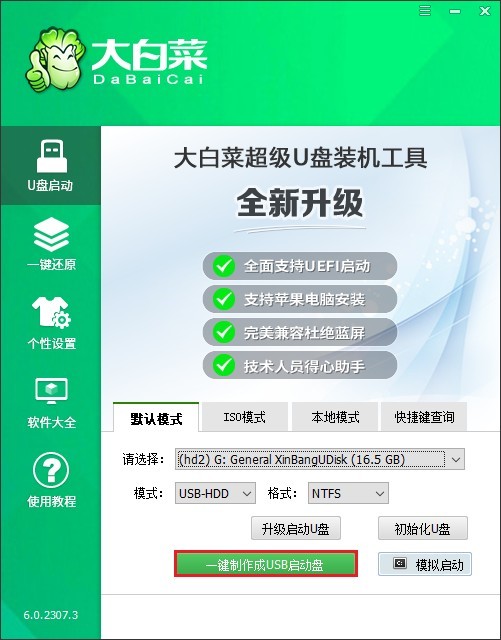
2、注意,此步骤将格式化U盘,请确保其中没有重要数据。
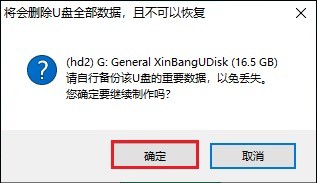
3、等待制作完成。
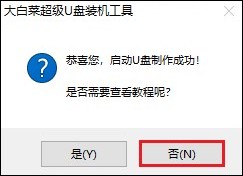
4、打开浏览器,访问MSDN网站。展开“操作系统”选项,选择 Windows 7。在右侧页面找到合适的系统版本,复制其ed2k链接以便下载。
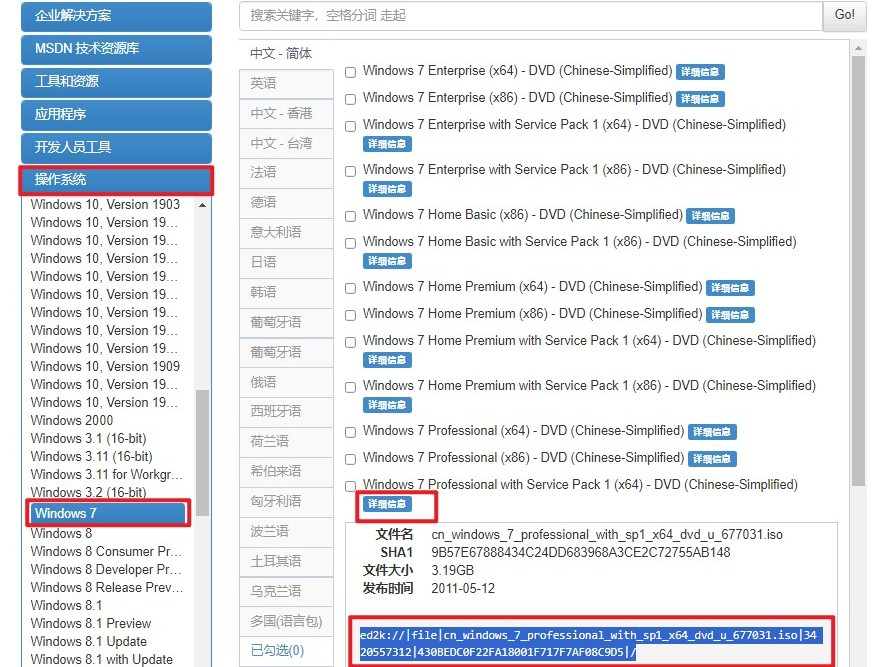
5、下载Windows 7镜像文件保存到大白菜U盘或者除C盘以外的其他磁盘分区中。
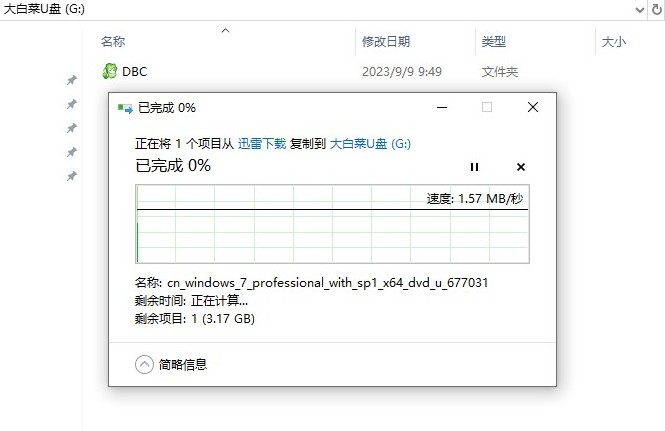
6、将大白菜U盘插入电脑,重启电脑并在开机画面出现时,立即按下U盘启动快捷键,进入启动菜单设置页面。
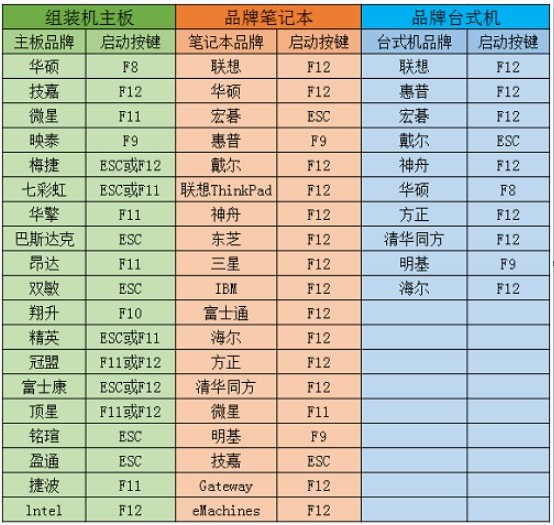
7、在启动菜单设置窗口中,选择U盘名称或者以“USB”字母开头的选项回车。
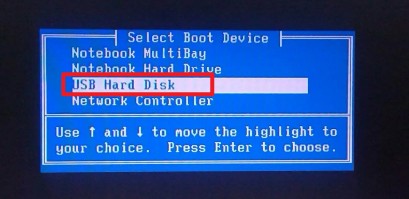
8、完成U盘启动设置后,电脑将自动重启随后进入PE主菜单页面。请选择第一选项,按回车键进入大白菜winPE系统。
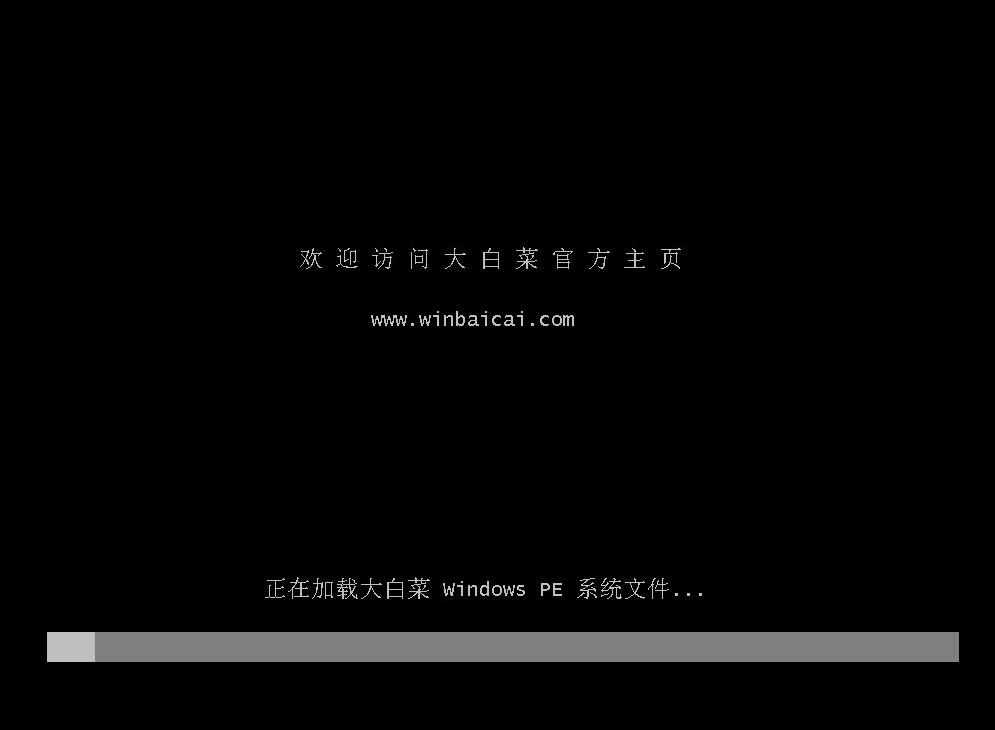
9、找到并打开大白菜装机工具,在界面中选择镜像文件,一般将系统安装在C盘,点击“执行”开始系统安装。
PS:此操作涉及格式化C盘并安装新的操作系统,请在安装系统之前备份重要文件。
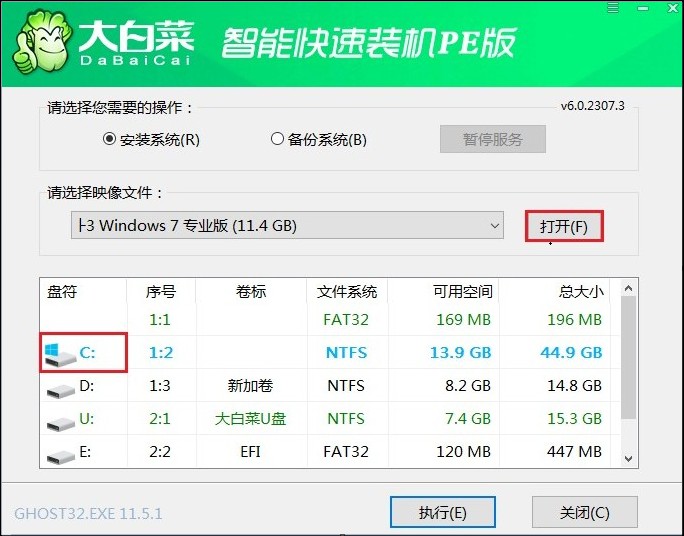
10、确认还原操作,点击“是”。
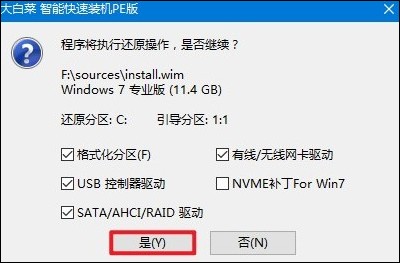
11、勾选“完成后重启”,系统安装完成后将自动重启。确保在重启时拔出U盘。
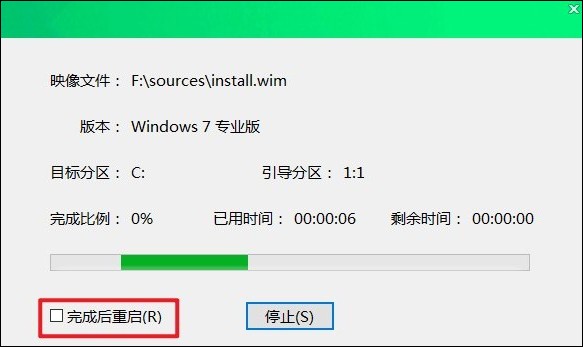
12、系统安装完成重启后,等待进入win7系统桌面即可。
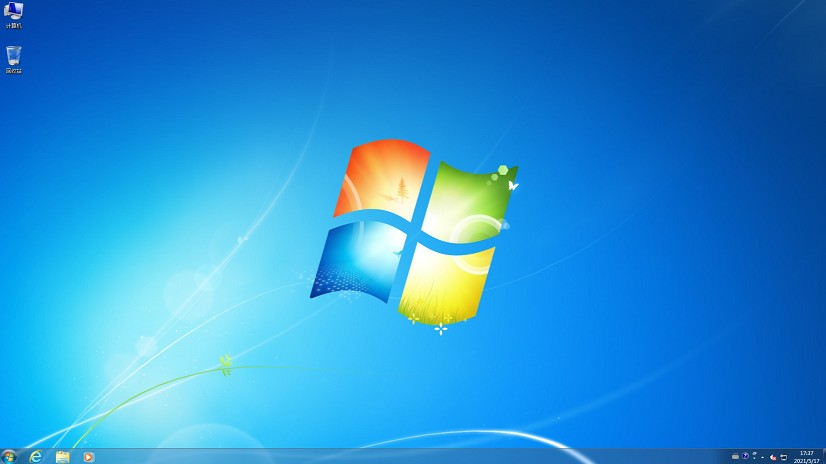
四、电脑常见问题
a、电脑怎么取消开机密码
操作方法如下:
1、通过设置取消:
打开电脑的“设置”应用;
点击“账户”选项;
在左侧菜单中选择“登录选项”;
找到“密码”部分,点击“更改”;
在弹出的窗口中,输入当前的密码,然后在新密码栏留空,直接点击“下一步”或“更改”来完成操作。
2、通过命令取消:
同时按下键盘上的“Windows键”和“R键”,打开运行对话框;
输入命令“netplwiz”并按回车键;
在弹出的“用户账户”窗口中,取消勾选“要使用本计算机,用户必须输入用户名和密码”选项;
点击“应用”,系统可能会提示您输入当前的管理员密码以确认操作;
之后,您可以选择需要取消密码的用户账户,点击“确定”完成设置。
以上是,组装电脑装系统步骤【图文教程】。小编分享了U盘装系统的方法,这一过程涉及到制作u盘启动盘、系统镜像文件下载和启动顺序设置等多个步骤,对于新手来说可能稍显复杂,但遵循正确的步骤将能顺利完成系统的安装。